Comment réinitialiser tous les paramètres de stratégie de groupe local sur Windows 10
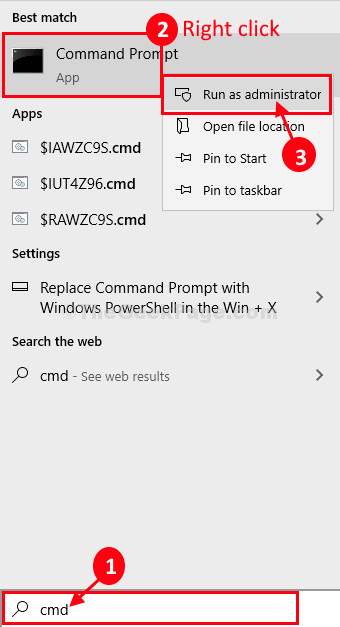
- 1843
- 458
- Anaïs Charles
Paramètres de stratégie de groupe Contrôlez certains paramètres des comptes administratifs et non administratifs sur votre ordinateur. Dans un sens plus simple, il différencie les droits dont un certain compte connaîtra en fonction du type de compte.
Dans le cas où vous souhaitez réinitialiser Politique de groupe local Les paramètres de votre ordinateur exécutent simplement ces commandes et les paramètres de stratégie seront réinitialisés en un rien de temps du tout.
Réinitialiser les paramètres de stratégie de groupe local sur Windows 10-
Suivez ces étapes-
1. Taper "CMD"Dans la boîte de recherche qui est située dans le coin inférieur à gauche de votre écran.
2. Une fois que vous voyez que l'invite de commande est apparue sur votre écran, clic-droit dessus et choisissez "Exécuter en tant qu'administrateur".
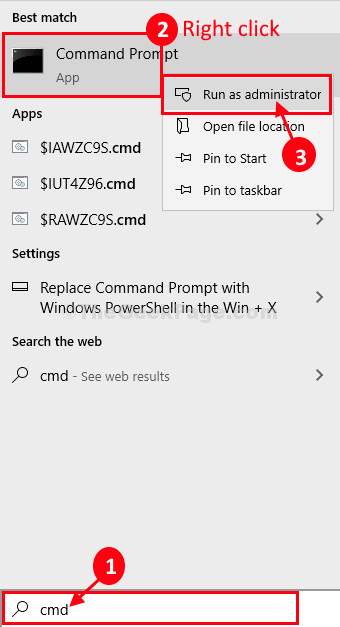
Invite de commande avec les droits administratifs seront ouverts.
3. Pour supprimer toutes les politiques de groupe qui sont actives sur votre ordinateur, copier coller ces codes et frappez Entrer Après chacune des commandes.
Rd / S / Q "% Windir% \ System32 \ Groupolicy" Rd / S / Q "% Windir% \ System32 \ Groupolicyusers" gpupdate / force

Une fois que vous avez exécuté ces commandes, fermez le Invite de commande fenêtre.
Redémarrer ton ordinateur.
C'est ça! Tous les politique de groupe local Les paramètres seront réinitialisés aux paramètres par défaut.
- « Comment modifier le temps de délai d'expiration de l'écran de verrouillage Windows 10
- Comment récupérer un document de mot non sauvé dans MS Word »

